마이크로소프트(MS) 엑셀에는 틀고정이라는 기능이 있습니다. 행이 틀고정되면 스크롤을 아래로 하더라도 넘어가지 않고 계속 보이게 됩니다. 열을 틀고정하면 가로스크롤을 하더라도 계속 보이겠지요.
https://support.microsoft.com/ko-kr/office/틀을-고정하여-행과-열-잠그기-dab2ffc9-020d-4026-8121-67dd25f2508f
▲ 엑셀에서 틀고정하는 방법 설명과 동영상은 위의 링크를 통해 확인하세요. 영어로는 Freeze 라는 단어를 사용하는군요. "보기 탭 > 틀 고정" 메뉴를 통해 설정하면 되고, "보기 탭 > 창 > 틀 고정 취소"로 접근하는 것이 틀고정 해제 방법입니다.
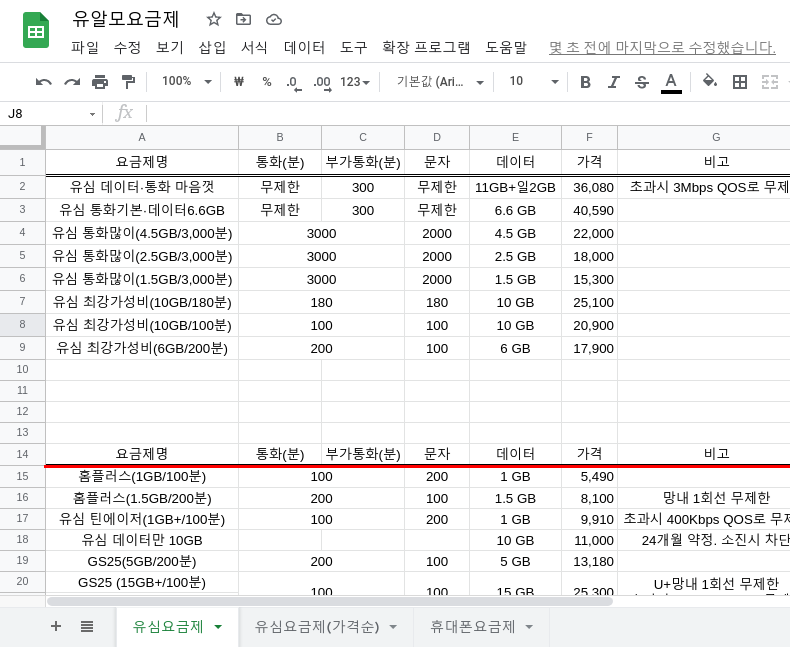
▲ 틀고정 기능을 쓰지 않으면... 스크롤할 때 분류 테이블까지 같이 내려가니까, 중간 적당한 곳에 분류 테이블을 추가로 입력하기도 하지요. 세련되지 못합니다.ㅎ
▼ 구글 시트(Google 스프레드 시트)에서 엑셀처럼 틀고정 하는 방법은 "보기 - 고정" 메뉴로 접근하면 되더군요.

▲ 저는 A1 셀을 클릭하고 "보기 - 고정 - 행 1개" 메뉴를 이용해 봤습니다.
▼ 구글 시트(Google 스프레드 시트)에서 고정된 행/열은 시각적으로도 확실하게 구분됩니다. 굵어지더군요.

이렇게 PC용 구글 스프레드시트에서 행고정, 열고정 한 것은 안드로이드용 모바일 Google 스프레드시트 앱에서도 틀고정 된 상태로 보이게 됩니다. 구글 Docs는 실시간 연동이 너무나도 강력한 것 같아요.
반응형
'도움이 되는 Tip > PC' 카테고리의 다른 글
| 다음 한메일(Daum Hanmail) 2022년 10월부터 카카오계정 강제. 대응 방법? (2) | 2021.12.06 |
|---|---|
| 무손실 동영상 분할 프로그램 Avidemux 렌더링(인코딩) 없고 팟인코더보다 빨라 (0) | 2021.10.22 |
| 유튜브 영상 다운로드 방법 : 불법 / 합법 / 탈법적 방법 소개 - Part 2 (1) | 2021.09.27 |